UniConverter Guía de Usuario
-
A Comenzar
-
Video Convertidor
- Convertir DVD a Cualquier Formato
- Agregar Archivos Multimedia
- Convertir Video de Videocámara
- Convertir Video para iPhone/iPad/Android
- Convertir Video para Redes Sociales
- Convertir Video desde iOS y Android
- Convertir Video a Cualquier Formato
- Convertir Video a Audio
- Silenciar Videos
- Agregar Audio a Video
- Convertir Videos a Cualquier Formato
-
Audio Convertidor
-
Video Compresor
-
Descargador
-
Grabador de Pantalla
-
Fusionador
-
DVD Grabador
-
Reproducir Video
-
Editar Video
-
Caja de Herramienta
- Imagen Convertidor | Wondershare UniConverter
- Creador de GIF | Wondershare UniConverter
- Corregir Metadatos de Video | Wondershare UniConverter
- Grabador de CD | Wondershare UniConverter
- Convertir CD a MP3 | Wondershare UniConverter
- Convertir Video a VR | Wondershare UniConverter
- Transferir video / audio a un dispositivo iOS
- Transferir Video / Audio a un Dispositivo Android
- Editor de subtítulos | Wondershare UniConverter
- Recortadora Inteligente
- Editor de Marca de Agua
- Eliminador de Fondos - Cómo eliminar el fondo de la imagene fácilmente
- Auto Reframe Video | Wondershare UniConverter
- Retrato de AI | Wondershare UniConverter
- Intro & Outro | Wondershare UniConverter
- Cambiador de voz | Wondershare UniConverter para Windows
- Eliminador de Ruido | Wondershare UniConverter para Windows
- Removedor de Voces| Wondershare UniConverter para Windows
- Estabilización de Video | Wondershare UniConverter para Windows
- Eliminar marca de agua | Wondershare UniConverter para Windows
- Detección de escenas | Wondershare UniConverter para Windows
- Resaltado automático | Wondershare UniConverter para Windows
- Creador de miniaturas IA | Wondershare UniConverter para Windows
- Traductor de subtítulos con IA | Wondershare UniConverter para Windows
- Texto a voz | Wondershare UniConverter para Windows
- Generador de guiones con IA | Wondershare UniConverter para Windows
- Mejorador de imagen IA | Wondershare UniConverter para Windows
- Mejorador de videos con IA | Wondershare UniConverter para Windows
- Habilitar la aceleración de NVIDIA | Tutorial de instalación del controlador gráfico de NVIDIA en Windows
Preguntas Frecuentes
Video/Audio Soluciones
Traductor de subtítulos de IA
Parte 1: Introducción
Esta herramienta de IA permite generar subtítulos de forma rápida y sencilla. Simplemente utiliza la inteligencia artificial para escanear un video y reconocer el audio, luego crear subtítulos a partir del audio. Simplemente utiliza la inteligencia artificial para escanear un video y reconocer el audio, luego crear subtítulos a partir del audio. Y, además de autogenerar subtítulos, puedes utilizar otros idiomas, no solo el inglés.
Parte 2: Guías
Paso 1 Abrir Wondershare UniConverter y cargar el traductor/editor de subtítulos IA
Descargar e instalar UniConverter. Verás una herramienta IA llamada "Editor de subtítulos" en la interfaz del UniConverter. Haz clic.
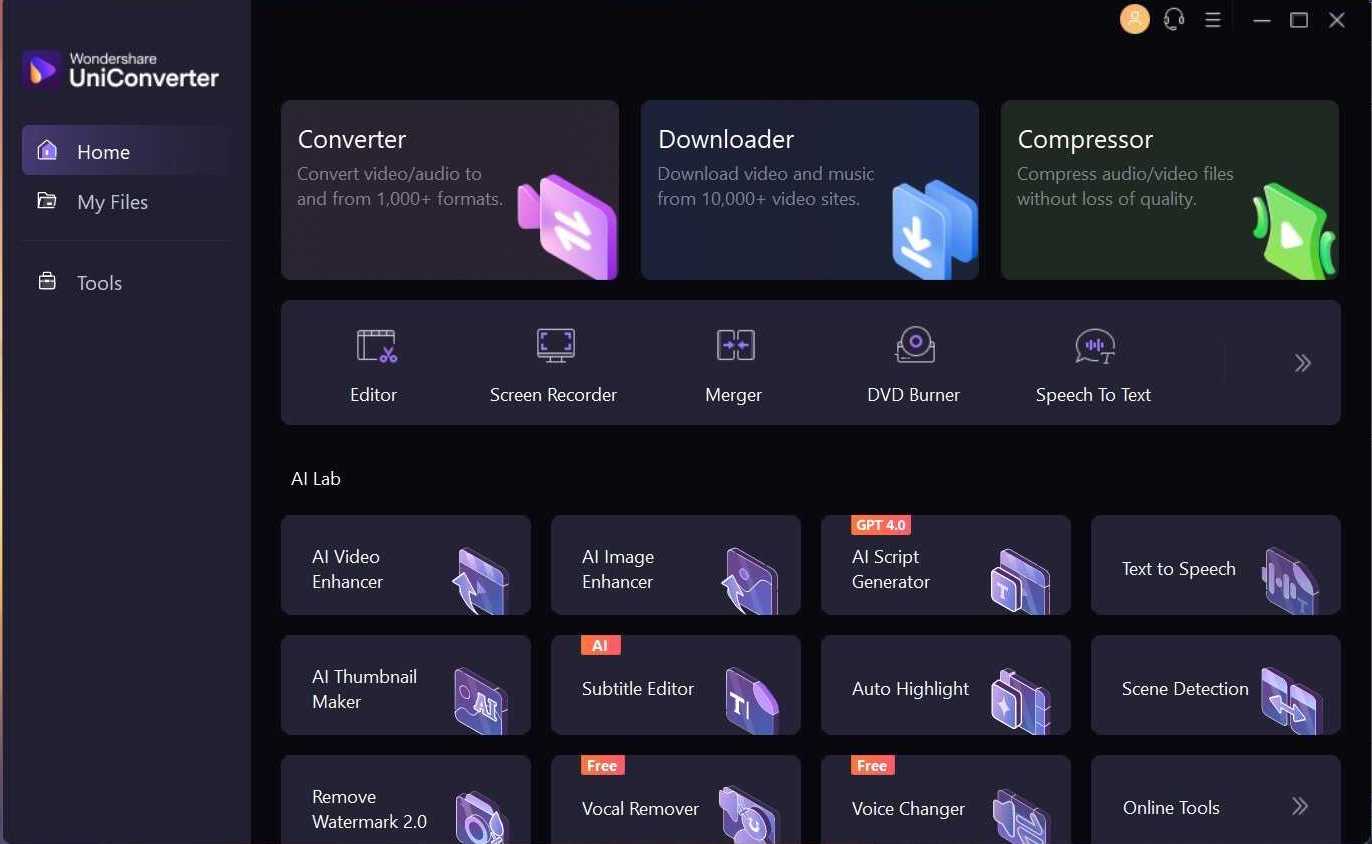
Paso 2 Agregar video y traducir subtítulos
Verás un icono "+" cuando se abra el editor de subtítulos. Haz clic en él para abrir una ventana y localiza el video para el que quieres generar los subtítulos. También puedes arrastrar y soltar el video en la interfaz del software.
Una vez cargado el video, se abrirá una ventana con varias opciones. Todos ellos están ahí para ayudarte a generar subtítulos para cualquier video en diferentes idiomas.
Para autogenerar subtítulos, mira en la parte superior de la herramienta. ¿Ves ese tercer icono en forma de círculo? Es el botón "Generador automático de subtítulos". Haz clic ahí para obtener subtítulos generados por IA.
Pero, si lo que quieres es importar un subtítulo y que el programa lo integre en el video, haz clic en el segundo icono que parece un cuadrado para localizar el subtítulo y agregarlo al video. El botón "Importar archivo de subtítulos", situado a la derecha del programa, realiza la misma función.
Si importas un subtítulo, verás que se enciende el botón "Traductor de subtítulos", que significa que puedes traducir los subtítulos a otro idioma (143 idiomas en total); haz clic en él y verás los idiomas disponibles.
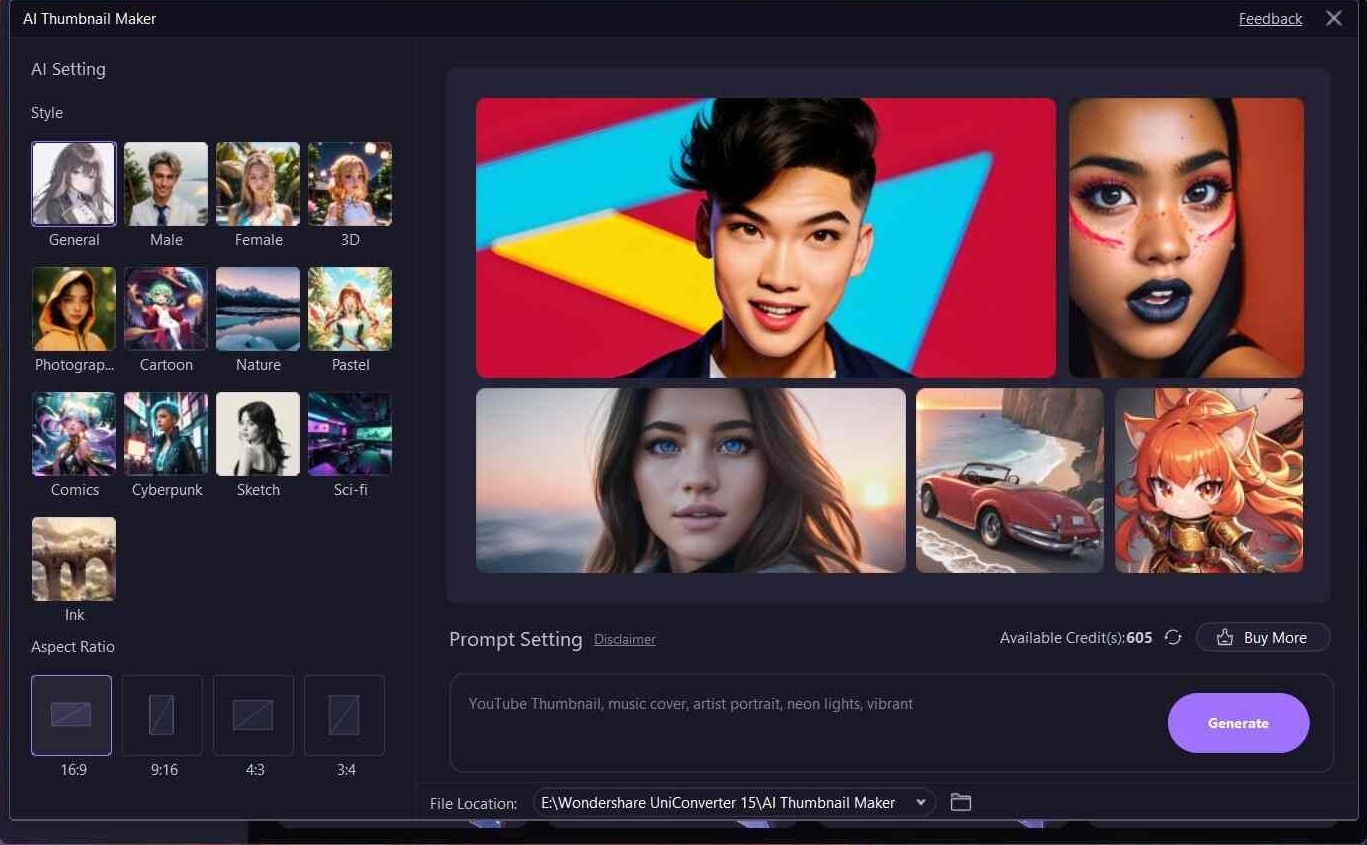
Paso 3 Generar subtítulos
Puedes renunciar a importar un subtítulo y dejar que la herramienta genere uno en su lugar. En tal caso, haz clic en el botón "Generador automático de subtítulos". Se abrirá una ventana más pequeña en la que puedes elegir "Idioma del video". ¿Por qué es importante? Seleccionar el idioma hablado en el video asegurará que los subtítulos generados automáticamente sean precisos.
A continuación, haz clic en "Empezar ahora" y el programa generará los subtítulos. Puedes traducirlo utilizando el método que mencionamos en el paso 2 o solo haz clic en "Exportar" para descargarlo en tu equipo.
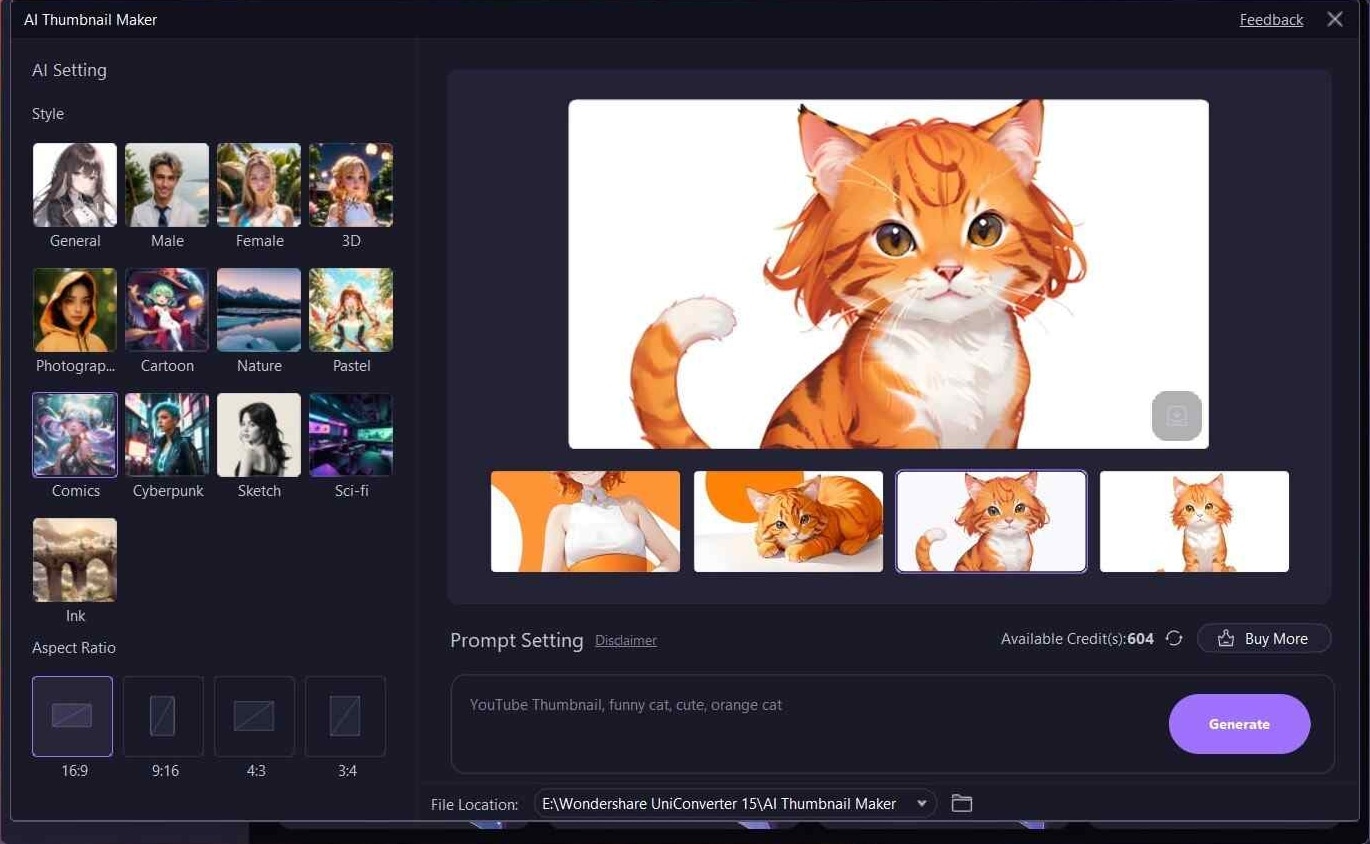
Más Informaciones Útiles
Tu caja de herramientas de video completa